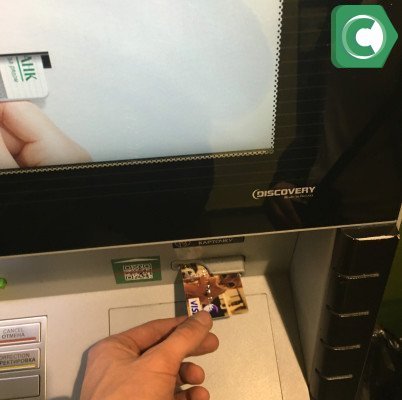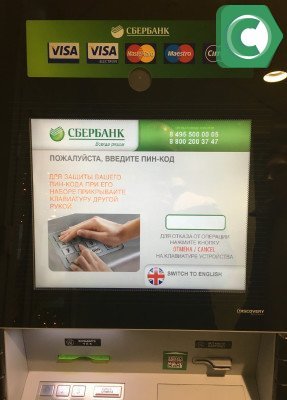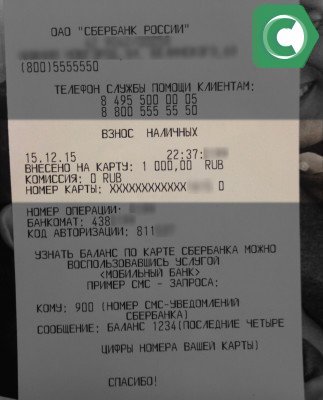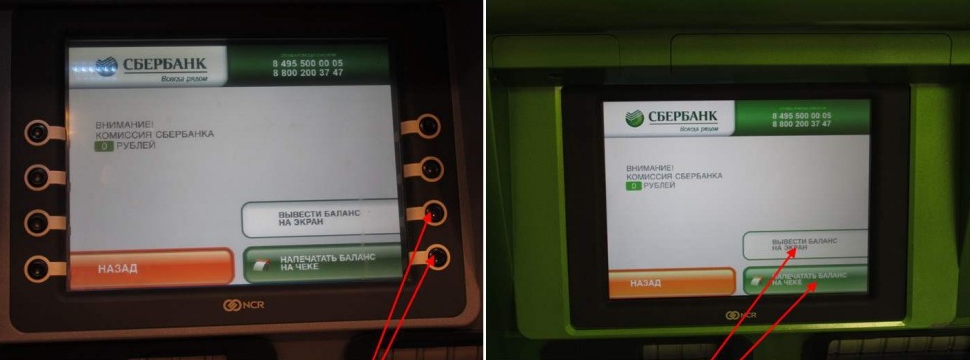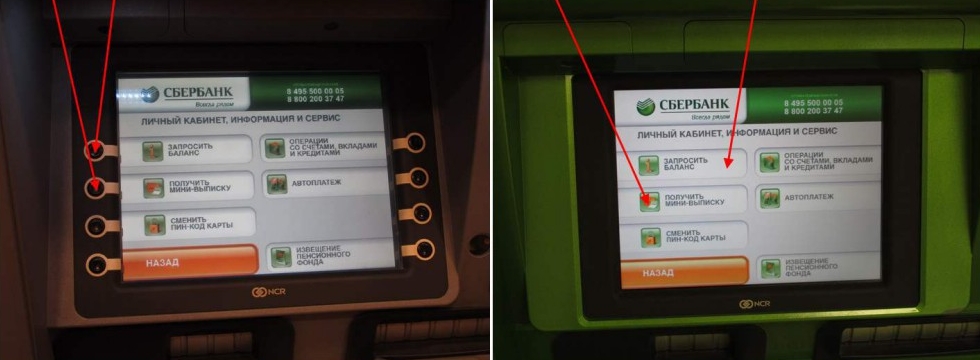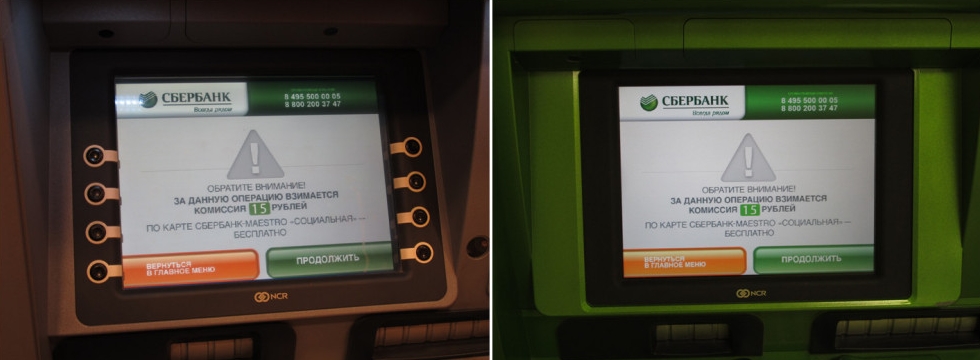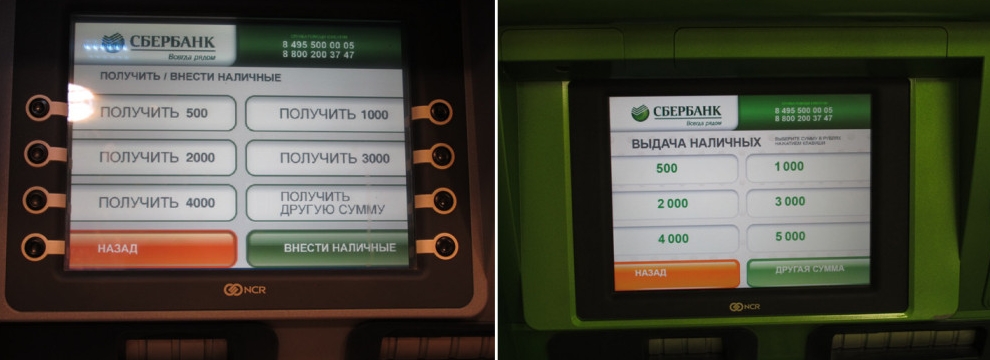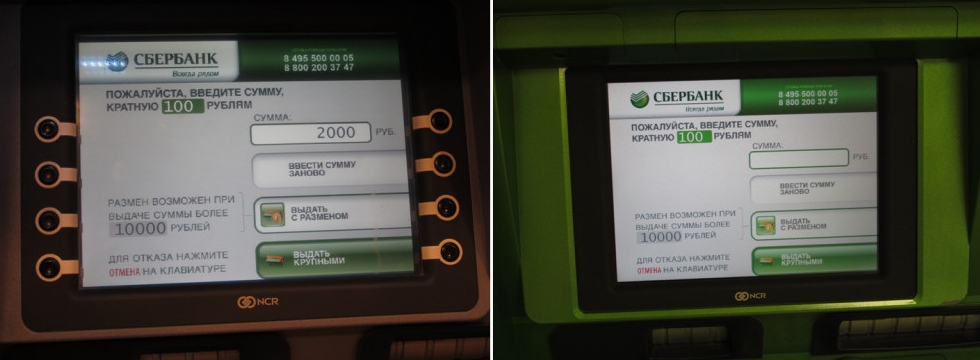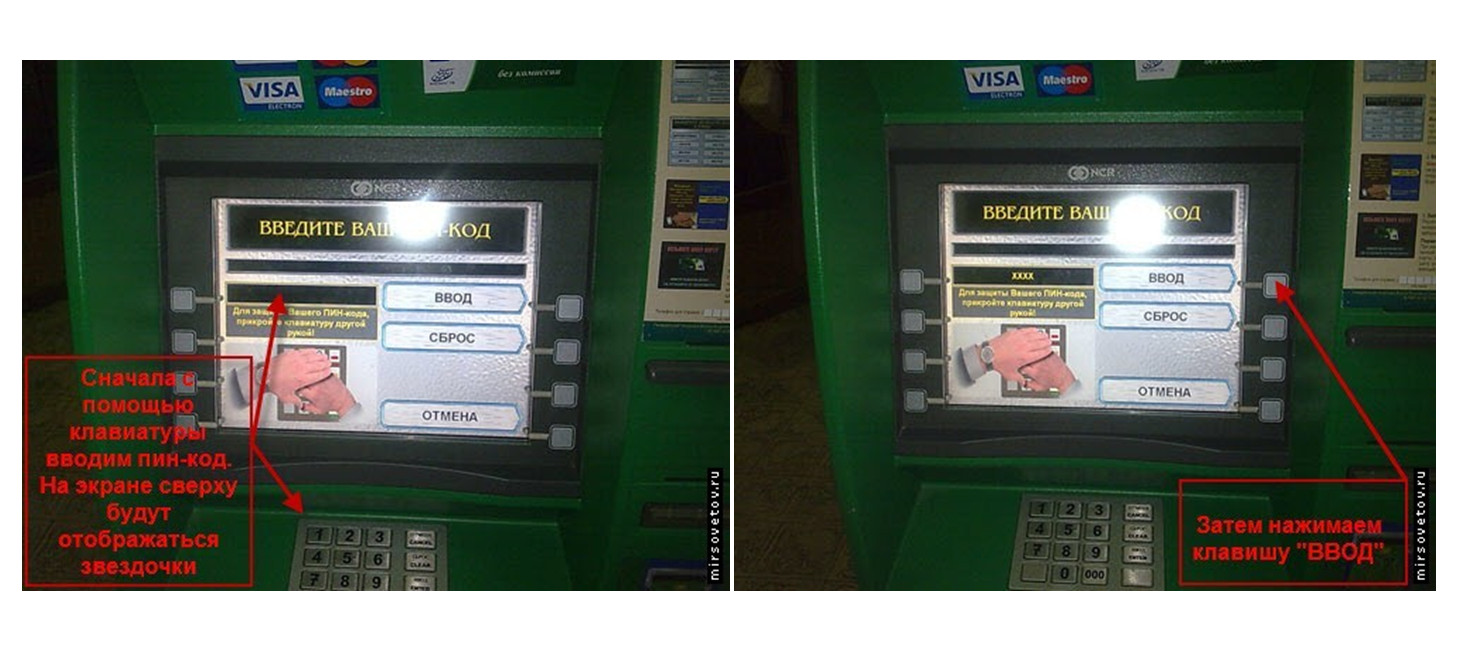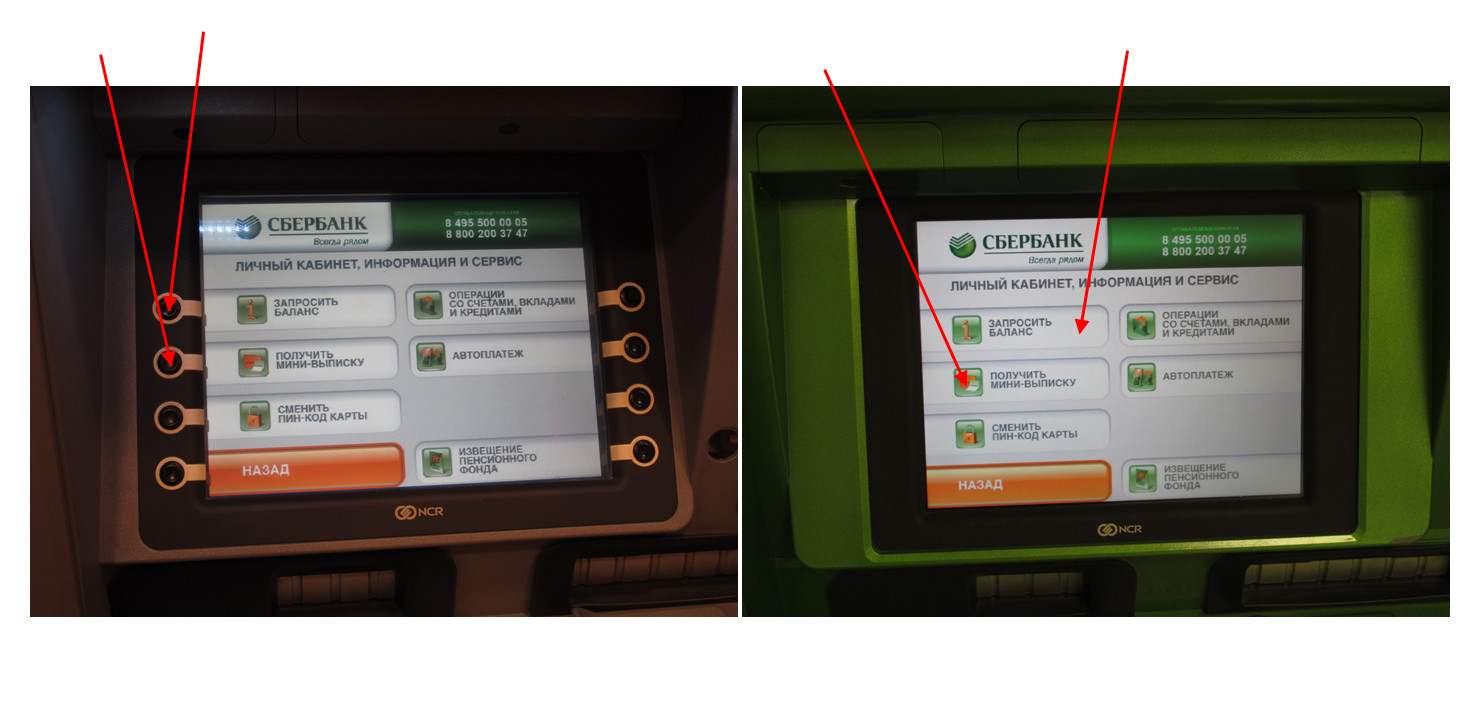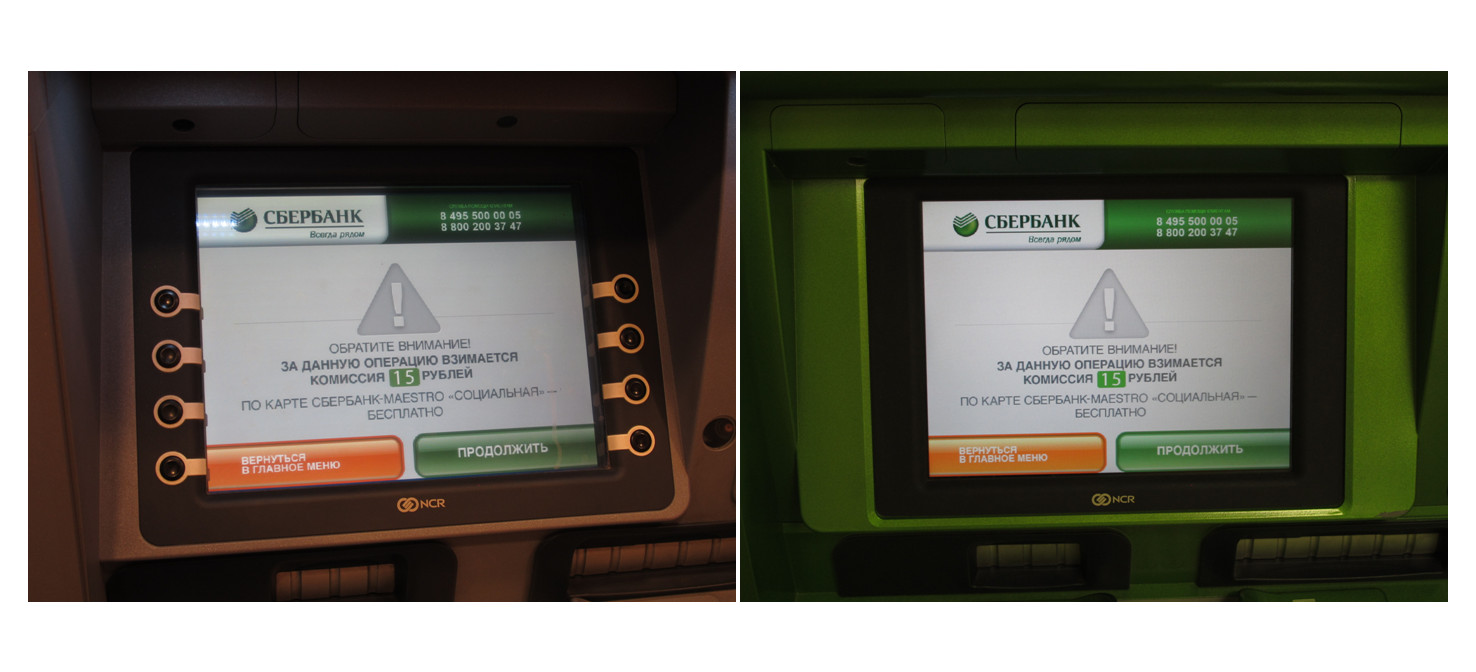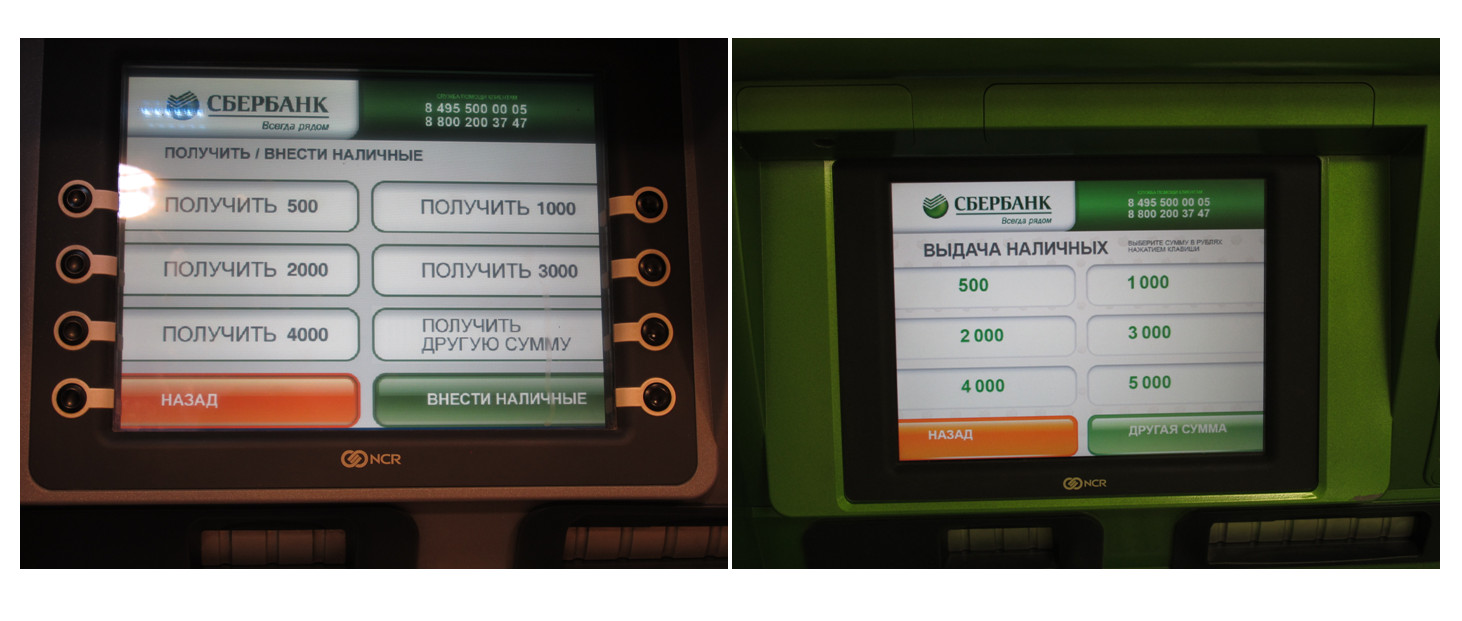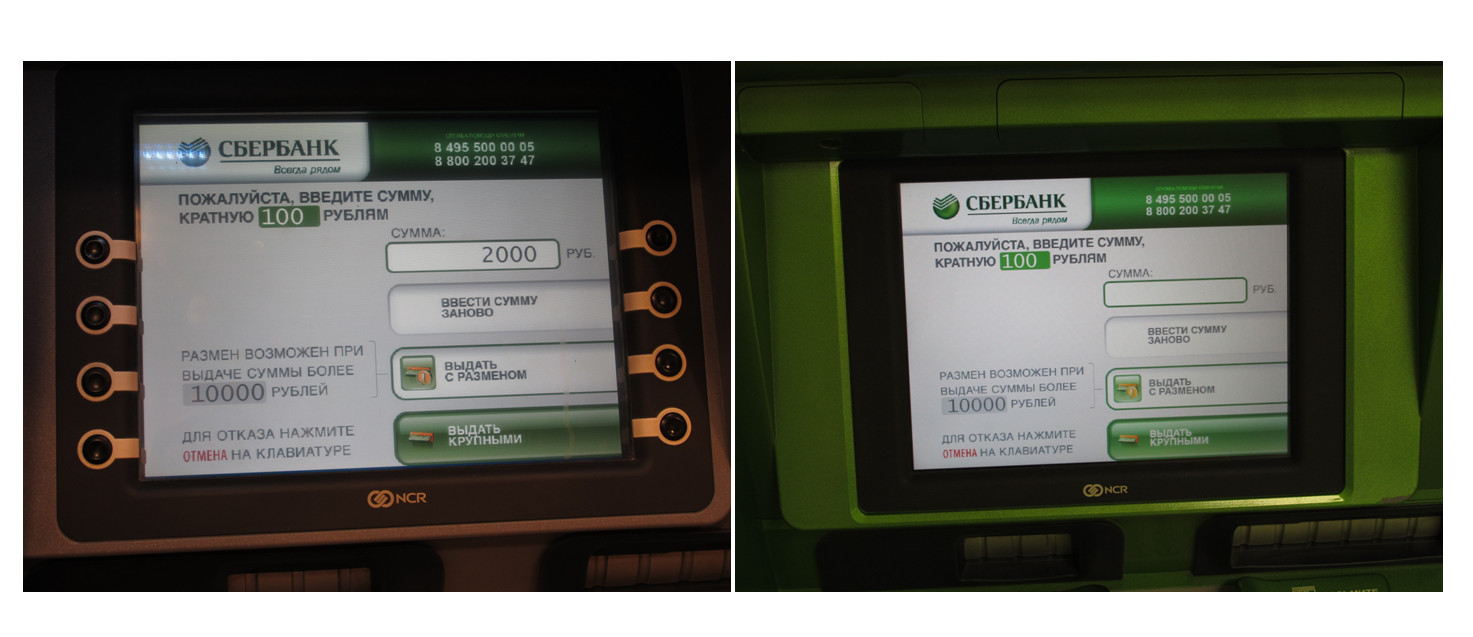Клиент крупнейшего банка РФ, который получает зарплату или пенсию в Сбербанке, или пользуется его кредитными и иными продуктами, должен обладать элементарными навыками обращения с банкоматами и терминалами для самостоятельного снятия наличных или совершения операций по карте.
Различия между банкоматом и терминалом
Снятие наличных в банкомате Сбербанка
Снятие наличных в терминале
Ограничение и лимиты в банкомате Сбербанка
Что делать, если банкомат изъял карту?
Другие способы получения наличных в Сбербанке
Как пополнить карту Сбербанка через банкомат?
Различия между банкоматом и терминалом
Оба устройства предназначены для удобства клиентов банка при совершении любых финансовых операций без посещения офиса и без выстаивания в очередях. Они могут находиться как в помещении банковского отделения, так и на улице, в торговых центрах, учреждениях. Разница между банкоматом и терминалом в том, что через банкомат доступен более широкий перечень функций:
- Снятие и внесение наличных денег.
- Отправка переводов.
- Оплата услуг ЖКХ, мобильной связи, штрафов, госпошлин и т.д.
- Проверка баланса карты.
- Услуги мобильного банка и Интернет-банкинга.
Однако и терминал предполагает огромный спектр информационных услуг, которые не предусмотрены в банкоматах. С помощью терминала можно выполнять тот же перечень операций, за исключением снятия наличных. Плюс к тому – последние поколения терминалов делятся на информационные и платежные. В информационных можно получить актуальную информацию по кредитам, услугам банка. Можно подключаться дистанционно к услугам, переводить деньги на счета организаций и частных лиц, пополнять свой баланс и т.д. Важное отличие между двумя аппаратными комплексами: действия на банкомате можно выполнять только со своей банковской карты, тогда как терминал позволяет оплачивать услуги без карты, через функцию «Платежи наличными».
http://www.sberbank-gid.ru/articles/bankomaty-i-terminaly-sberbanka#h6-video-sberbank-v-detalyakh-terminal-i-bankomat
Снятие наличных в банкомате Сбербанка
Для получения денег в банкомат нужно вставить карту и ввести пин-код. В открывшемся меню выбрать на клавиатуре или сенсорно (зависит от типа банкомата) опцию «Операции с наличными» — «Выдача наличных». В большинстве банкоматов действия клиента направляет голосовая пошаговая инструкция. Устройство предложит выбрать сумму из готовых вариантов. Пользователь может кликнуть «Другая сумма» и ввести желаемое. Далее нужно выбрать, какими купюрами выдать деньги – крупными или с разменом, с чеком или без. В завершение операции банкомат возвращает карту, потом выдает деньги. И то, и другое нужно забрать в течение 45 секунд, иначе устройство может их изъять обратно.
Снятие наличных в терминале
Это единственная функция, которая не предусмотрена в терминалах, не только Сбербанка, но и любых других банков и модификаций. В этом есть большое преимущество: функциональные возможности этих устройств помогли сократить очереди к банкоматам. Ведь платежные операции занимают гораздо больше времени, чем снятие наличных. И если нет необходимости получать деньги, клиентам рекомендуется воспользоваться терминалом.
Ограничение и лимиты в банкомате Сбербанка
Сбербанк устанавливает ограничения на снятие денег в банкоматах. Устанавливаются лимиты на получение наличных разово, в сутки и в течение месяца. На разные виды карт Сбербанка – а их в системе более 40 – устанавливаются разные лимиты. Банк выпускает типы карт:
- простые;
- классические;
- золотые;
- платиновые.
Для новых устройств, установленных в 2017 году, разовый лимит на получение наличных денег составляет 50 тысяч рублей в сутки и 500 тысяч в месяц. Это касается так называемых простых карт – Maestro и Visa Electron. Такой же лимит установлен и для карт «Социальная», «Транспортная», «Моментум», «Студенческая», ПРО100.
С классической карты (Classic, Standart) в день можно снимать 150 000 рублей, а месячный лимит – 1,5 миллиона рублей.
Золотая карта (Visa Gold, MasterCard Gold) позволяет обналичивать в месяц до 3-х млн. рублей.
Самый высокий лимит у платиновых карт (MasterCard Platinum, Visa Platinum, World MasterCard Black Edition) – 500 000 руб. разово и 5 млн. руб. в месяц.
Сверхлимитные деньги можно запросить в кассе Сбербанка, в этом случае банк снимет комиссию 1%.
Есть ограничение на пополнение с карты мобильных номеров сотовых операторов – не больше 10 тысяч в сутки. Такой же лимит установлен и для пополнения электронных кошельков с карты Сбербанка.
Правила безопасности
О случаях мошенничества с банкоматами и банковскими картами население предупреждают каждый день. Несмотря на все гарантии защиты данных, банк рекомендует и самим клиентам заботиться о сохранности своих бенег. При пользовании банкоматами есть простые правила безопасности:
- При вводе пин-кода рядом не должно быть посторонних.
- Вводя пин-код, особенно в уличных банкоматах, нужно прикрывать клавиатуру рукой, чтобы у злоумышленников не было возможности отсканировать цифры с помощью разных приспособлений.
- Если сменился номер телефона, к которому привязана карта, нужно сообщить об этом в банк.
- Нельзя сообщать данные своей карты третьим лицам, в том числе служащим банка.
- Нельзя отвечать на СМС и звонки с незнакомых номеров с просьбой ввести пин-код, пароль или CVV-код на карте. Сбербанк отправляет сообщения только с номера 900.
- При пользовании мобильным банком нельзя входить в систему со сторонних сайтов.
- Крайне нежелательно пользоваться услугами посторонних при снятии денег в банкомате.
Что делать, если банкомат изъял карту?
Распространенная ситуация – банкомат «проглотил» карту. Это может случиться по разным причинам:
- неисправность устройства:
- клиент не успел вовремя забрать карту из слота;
- три раза введен ошибочный пин-код;
- карта имеет повреждения;
- владелец заблокировал карту в связи с утерей или кражей.
В любом случае устройство должно выдать чек с кодом ошибки. Его надо сохранить, чтобы вместе с паспортом предъявить в отделении банка для возврата карты.
Итак, что делать, если банкомат изъял карту? Иногда достаточно нажать «Отмена» и подождать несколько минут, и устройство вернет пластик. Главное, чтобы никто до этого не воспользовался банкоматом. Но надежнее будет сразу же позвонить в службу поддержки Сбербанка 8 800 555 5550 – он обычно есть на стикерах, наклеенных на банкомат — или по телефону, указанному на карте, можно попросить кого-нибудь из окружающих продиктовать номер. Оператор спросит кодовое слово, затем пошагово объяснит, что нужно предпринять. А именно: попробовать сделать отмену последней операции; подождать; обратиться к специалистам Сбербанка. Хорошо, если это происходит в офисе банка. Если же на улице, то обращаться в банк надо тем более. Карту могут вернуть не раньше, чем после инкассации банкомата. И забрать ее можно не у инкассаторов, а в головном офисе банка, куда они ее сдадут вместе с деньгами.
https://sberbank-online.su/bank-cards/bankomat-sel-kartu-sberbanka-chto-delat/
Другие способы получения наличных в Сбербанке
Если клиент не желает или не умеет пользоваться банкоматом, или у него нет банковской карты, ему остается только обслуживание в кассе банка. Для любой операции в кассе понадобится паспорт, сберкнижка или чековая книжка (для организации), пластиковая карта (при наличии). Нужно дождаться своей очереди, живой или электронной. Операционист проверит документы и остаток на счете, о чем он должен сообщить клиенту. Операция занимает не так много времени, деньги на руки клиенту выдаются в кассе.
Если на руках есть банковская карточка, можно предъявить ее кассиру, он обработает информацию черех специальное устройство. Попросит посетителя ввести пин-код и выдаст деньги. Обязательно нужно взять чек.
Юридическим лицам и ИП, которым обычно требуются большие суммы, нужно заранее заказывать деньги в банке. В назначенный срок финансовый работник приходит в банк с чековой книжкой, паспортом и доверенностью на получение денег.
Как пополнить карту Сбербанка через банкомат?
Вставить карточку в банкомат, войти во внутреннее меню с помощью пин-кода. Выбрать функцию «Внести наличные». Устройство попросит подождать, затем откроется отсек для внесения денег. На мониторе появится информация, рекомендующая вставлять купюры по одной или пачкой – зависит от типа устройства. После обработки купюр банкомат задаст вопрос на выбор: добавить еще купюры или выполнить операцию. Если клиент не собирается больше вносить деньги, он выбирает второй ответ. Остается подтвердить платеж и забрать чек.
Пластиковые карты распространены повсеместно. Сегодня практически не осталось людей, которые никогда не держали ее в руках. Устройства самообслуживания предназначены для проведения определенных операций с карточкой. Рассмотрим детально, как пользоваться банкоматом Сбербанка России. Дополнительно вы узнаете все правила безопасности при проведении транзакций.
Первые шаги новичка — как пользоваться банкоматом Сбербанка
Прежде чем применять автоматическое устройство для выдачи наличных по карте, рассмотрим так называемые азы: вставить карту, ввести пин-код, подтвердить или отменить действие и др.
Если вы определились с тем какие карты Сбербанка бывают и уже выбрали и получили ее, то первое с чем вам предстоит столкнуться — это банкомат или терминал. Первое устройство готово к обслуживанию клиента, когда на экране горит надпись «Введите карту». Также на дисплее может располагаться изображение, содержащее правильный вид карточки при вводе в картоприемник.
Карта помещается в любое устройство одинаково, с соблюдением таких правил:
- Карта вставляется в разъем, который подсвечен зеленым светом и обычно подписан или обозначен стрелкой.
- Магнитная лента на нижней, ближе к правой, стороне;
- Наименование платежной системы вверху ближе к левой стороне.
Если карточку вставили не той стороной, устройство не примет ее, выдаст обратно или сообщит об ошибке. Если в первый раз не получилось вставить пластик, нужно попробовать еще раз. Если поместить ее в устройство и не производить никаких действий, устройство подаст сигнал и выдаст ее обратно. Обычно период ожидания составляет 20-25 секунд. Чаще всего вам достаточно вставить карту до середины или на две трети, дальше устройство само втянет ее, если карта вставлена правильной стороной.
Как снять наличные деньги с карты через банкомат (видео)
Видео-инструкции по совершению самой востребованной банковской услуги, которую клиенты получают через устройства самообслуживания.
Следующим шагом при изучении инструкции, как пользоваться банкоматом Сбербанка, выступает ввод пин-кода. Операция обязательна для любых действий с карточкой.
Пин-код выдают вместе с документами на карту в банке. Это четыре цифры, которыми пользователь подтверждает свое право на использование ресурса.
На дисплее будет активна надпись «Введите пин-код» и пустая графа. На клавиатуре потребуется набрать свой код. При нажатии каждой клавиши, клиент слышит звуковой сигнал и в пустой графе появляется значок «Х». Код не виден на экране, чтобы им не могли воспользоваться мошенники. При наборе необходимо прикрывать от посторонних кнопки, которые нажимаются. Также стоит знать значение клавиш:
- Отмена – стирается последнее введенное значение.
- Сброс – обозначает отмену операции, банкомат возвращает карточку.
- Ввод – подтверждение действия и переход к следующему этапу.
Если код набран неверно, на экране появится соответствующая надпись. Нужно повторить действия. Если три раза совершить ошибку, карту устройство заберет. Получить ее обратно клиент сможет только в отделении банка.
В некоторых устройствах старого образца вначале появится меню с надписью «Выбрать язык». Чтобы его выбрать, нужно нажать клавишу сбоку от экрана напротив нужного пункта.
Это первичные правила, как пользоваться банкоматом Сбербанка. Пошаговая инструкция, фото и видео по наиболее востребованным операциям рассмотрены в следующих разделах.
Фальшивые банкоматы: как понять и что делать
Мошенники часто пытаются получить информацию о вашей карте, и используют для этого разные способы — телефонные звонки, поддельные интернет-сайты, незаметное клонирование карт. Есть и такие, которые устанавливают специальные устройства — скиммеры на устройства самообслуживания, получают в распоряжение ваш пин-код и копию магнитной полосы карты. По этой причине карточки с защитным чипом считаются более защищенными от такого рода мошенничества. Для тех кто только начинает пользоваться банкоматами Сбербанка и других банков стоит подробнее изучить данный вопрос, чтобы не стать легкой добычей для мошенников.
Вот несколько примеров:
А вот пример анти-скиммера:
Как поступить если вы обнаружили банкомат со скиммером
Как снять наличные в банкомате Сбербанка: пошаговая инструкция
Наиболее частая операция по дебетовой карте подразумевает получение денег. Поэтому первое, что нужно знать, это как пользоваться банкоматом Сбербанка для снятия денег, видео-инструкции операции также существуют, с ними можно ознакомиться для наглядности.
Действовать необходимо в таком порядке:
- В первом меню нажать кнопку, расположенную рядом с надписью «Выдача наличных». В новых типах устройств надпись может быть иной.
- Во втором меню на экране написаны суммы, одну из которых можно выбрать. Также можно использовать вариант «Другая». Здесь потребуется самому вписать нужный для получения размер. При этом на экране будет надпись, кратно каким банкнотам она должна быть (обычно, кратно 100). При ошибочном наборе цифры, нажать «Сброс».
- Нажать «Выдать». В современных аппаратах существует дополнительное меню, в котором предлагают получить деньги разменными (мелкими) или крупными банкнотами. Действует для величин свыше 10 тыс. рублей.
- Повторный ввод кода (для определенных видов банкоматов).
- Устройство отдаст карту (на дисплее появится надпись, что ее нужно забрать).
- Выдача денег, также сопровождается надписью. Деньги появятся из прорези внизу устройства.
- Появляется меню о необходимости напечатать чек. Клиент сам выбирает, нужен ли он ему. Лучше отдать предпочтение положительному ответу, чтобы иметь материальное подтверждение процедуры.
Пополняем карточный счет
Рассмотрим еще один вариант, как пользоваться банкоматом Сбербанка: положить деньги на карту. Процедура возможна только в аппаратах нового образца, т.к. устаревшие модели на прием наличных не работают.
Она состоит в следующем:
- В самом первом меню нажать на пункт «Получить и внести наличные» (или аналогичный — в зависимости от вида главного меню, например «Внести наличные»).
- В разделе с написанными суммами для получения, выбрать нижнюю кнопку «Внести наличные».
- Выбрать валюту (в некоторых устройствах) в которой вы хотите положить деньги.
- Появится соответствующая надпись и откроется окошко для банкнот. Некоторые аппараты рассчитаны на забор по одной банкноте, некоторые – пачками (до 50 штук). Уведомление или предостережение об этом будет на экране.
- После автопересчета, аппарат выведет на экран размер введенной суммы. В появившемся разделе нужно выбрать одну из кнопок: «Выполнить», «Добавить купюры», «Отказаться». Первая обозначает, что наличных достаточно, вторая – позволит ввести еще несколько купюр, третья – отменит операцию и выдаст банкноты обратно.
- Нажав «Выполнить операцию», деньги переходят на счет (обычно, мгновенно, но иногда это занимает некоторое время вплоть до 2 дней в выходные дни).
- Следующее меню предлагает завершить действия или вернуться к первому меню. При выборе первого варианта, устройство отдаст карточку, при втором – перенаправит в нужный раздел.
Другие операции в банкомате и как ими пользоваться
Научившись, как пользоваться банкоматом Сбербанка для снятия денег (видео-инструкцию также стоит изучить) и для пополнения своей карты, нужно знать и другие основные функции.
Проверка остатка на счете
К ним относится проверка остатка на счете:
- В первом меню нажать на пункт «Остаток на счете», «Баланс карты», «Запросить баланс» и т.п. (названия могут различаться у разных типов устройств).
- Ввод кода (некоторые устройства требуют повторно ввести код при процедуре).
- Поступает предложение выбрать один из вариантов: посмотреть сумму на экране или получить на руки в виде чека. Выбрать нужный.
- Выбрав вариант просмотра на дисплее, на экране появится сумма и предложение распечатать ее или перейти в основное меню.
- Если чек напечатать, клиент автоматически перенаправляется в самое первое меню.
Что такое скимминг банкоматов (видео)
Правила, как следует поступать клиентам, если при работе с банкоматом у них появились подозрения о вмешательстве посторонних в функционирование устройства самообслуживания.
Дополнительные возможности банкомата
Зная, как пользоваться карточкой Сбербанка в банкомате для основных и простейших процедур, можно освоить и остальные. В частности, в аппаратах более современного образца у клиента есть возможность производить дополнительные операции. Их перечень появляется в главном меню:
- Бонусная программа. Если активировано «Спасибо», можно посмотреть количество баллов на счету. (О том, как расплатиться бонусами Спасибо от Сбербанка, читайте на сайте Сбербанк Тут)
- Интернет или Мобильный банк. Проводить операции дистанционно допускается при их активации. Можно проверять баланс, переводить деньги, оплачивать услуги.
- Личный кабинет. Если заранее получить в отделении пароль, можно управлять счетом через него.
- Оплата мобильной связи. Потребуется ввести номер телефона, выбрать оператора и вписать сумму для пополнения, которую снимут с карты.
- Платежи и переводы. Аналогично потребуется выбрать получателя, при необходимости внести его реквизиты и размер оплаты.
- Информация и сервис. Дает возможность обратиться за помощью или получить ответ на возникшую проблему.
При этом общие правила, как пользоваться картой Сбербанка в банкомате аналогичны вышеперечисленным. Необходимо читать появляющиеся предложения на экране и выбирать необходимые. В любой момент, можно отменить процедуру, нажав «Сброс».
Заключение
Широкая сеть устройств самообслуживания Сбербанка позволяет клиенту проводить нужные платежи, осуществлять переводы и любые другие банковские операции. Интерфейс аппарата настолько прост, что позволяет провести их без особых усилий. Главное о чем нужно помнить — соблюдать все правила безопасности при использовании карточки.
Главная > Разное > Банкомат Сбербанка: инструкция
Банкомат Сбербанка: инструкция
Инструкция как пользоваться банкоматом Сбербанка России представлена на сайте в текстовом виде, а также фото и видео. Надеемся, Вам поможет наша инструкция по использованию банкомата Сбербанка.
Банкомат Сбербанка инструкция видео
Как пользоваться банкоматом Сбербанка пошаговая инструкция видео, рассмотрена самая популярная операция — снятие наличных денег. Другие типы операций представлены ниже.
Памятка держателя карты Сбербанка
Пригодится: Памятка держателя карт ОАО «СБЕРБАНК РОССИИ». // 0.53 мегабайт в PDF.
Пошаговая инструкция банкомата Сбербанка: фото с описанием
Сейчас мы расскажем о том, как пользоваться банкоматом Сбербанка пошаговая инструкция с фото.
Все банкоматы, и Сбербанк не исключение, могут выполнят десятки различных банковских операций. Наиболее часто клиенты пользуются следующими банковскими операциями:
- снятие наличных;
- пополнение счета (не на всех банкоматах есть такая опция);
- получение информации по своему карточному счету (баланс, мини-выписка и др.);
- перевод денежных средств между картами;
- погашение кредитов;
- оплата услуг и штрафов, и др.
На практике все держатели банковских карт пользуются первыми тремя пунктами. Данные операции составляют 70% от всех операций через банкомат.
Ниже мы ответим на вопрос как пользоваться банкоматом Сбербанка, пошаговая инструкция будет с фотографиями для разных типов операций.
Главное меню
Данный вид экрана доступен после того, как Вы вставите банковскую карту и введете PIN-код.
Проверка баланса Сбербанк
Инструкция по использованию банкоматов Сбербанка нового образца на примере проверки баланса.
На современных банкоматах можно двумя способами проверить баланс на карте:
Вариант №1
Главное меню -> «Запросить баланс» -> выбрать: «Вывести баланс на экран» или «Напечатать баланс на чеке».
Вариант №2
В главном меню есть возможность посмотреть баланс через личный кабинет, действия:
Главное меню -> «Личный кабинет, информация, сервис» -> далее выбираем:
- «Запросить баланс» — далее порядок действий как в варианте №1
- «Получить мини-выписку» выбрав этот вариант Вы попадете на следующий экран:
Важно: между балансом и мини-выпиской есть разница:
- баланс — стоит «0» рублей, отображает текущий остаток на счете;
- mini-выписка — стоит 15 рублей*, отображает текущий баланс и последние 10 операций по счету (даты и суммы).
* — тарифы могут меняться.
Инструкция пользования банкоматом Сбербанка старого образца на примере проверки баланса.
В главном меню выбираете «остаток на счете»:
Выбираете показать на экране или распечатать в виде чека.
И, смотрите остаток на счете:
Снятие наличных через банкомат сбербанка
Ниже представлена инструкция как снять деньги в банкомате Сбербанка нового образца.
В главном меню выбираете «Выдача наличных», после устройство предложить варианты сумм либо ввести другую сумму, которая Вам необходима.
Обращаем внимание: у владельца карточного счета могут быть лимиты на снятие денег за 1 раз, за день и месяц. И, банкомат может за один раз выдать ограниченную сумму денег (сумма и количество купюр).
Если Вы выбрали пункт «Другая сумма», то Вам нужно ввести сумму используя цифровую панель под экраном.
После, выбираете печатать чек или нет. И, в завершение: берете деньги, карту и чек (если выбрали «напечатать»).
Инструкция снятия денег в банкомате Сбербанка старого образца
Как пользоваться банкоматом Сбербанка пошаговая инструкция фото и текстовое сопровождение:
Главное меню -> «Выдача наличных»:
Далее выбираем нужную сумму из предложенного или пункт «другая сумма», на примере другой суммы:
Вводите желаемую сумму, используя цифровую панель под экраном:
Далее нажимаете «Выдать», получаете платежную карту, деньги и чек, если заказывали.
Важно! Банковскую карту нужно забрать из прорези в течении 10-15 секунд, если не успеете — банкомат заберет её обратно и не вернет. То же самое касается и денег.
Обращаем внимание: не все банкоматы выдают деньги, об этом информирует табличка за банкоматом (перечень выполняемых услуг).
Сбербанк пополнение через банкомат
Инструкция по работе с банкоматом Сбербанка при внесении денег:
Функцию пополнения денежных средств через банкомат поддерживают, обычно, устройства нового образца. Порядок действий:
Главное меню -> «Внести наличные» (иногда: «Получить и внести наличные»):
Далее выбираете валюту: доллары или рубли, если требуется. Вводите сумму:
И вставляете в купюроприемник по одной купюре или пачкой до 50 купюр за раз.
Следующий шаг: нажимаете пункт «выполнить операцию». По завершению операции банкомат выдаст чек о пополнении счета и предложит:
Нажав «Завершить обслуживание» — Вы получите Вашу карту. Если «вернуться в главное меню», то попадает главное меню для выполнение новой банковской операции.
Надеемся, теперь Вам не страшен банкомат Сбербанка, инструкция доступна также для скачивания.
источник: https://harmony.kiev.ua/ru/
Также, Вас могу заинтересовать:
- проблемы: технический сбой банкомата, съел карту или не выдал деньги и др. — планируется.
- прикол: Михаил Задорнов — инструкция к банкомату для девушек.
В прошлой статье «Как пользоваться банкоматом Сбербанка» мы рассмотрели вопросы о том, что такое банкомат, какие типы банкоматов существуют, общие правила пользования банкоматом, как правильно вставить карту в банкомат, как ввести пин-код, выбрать язык и многое другое.
В данной статье мы более подробно остановимся на операциях, выполняемых банкоматами Сбербанка. Эта статья — фактически инструкция по банкомату Сбербанка.
На практике любой банкомат Сбербанка может выполнять десятки и сотни самых различных операций. Однако, на самом деле, все операции через банкомат можно свести к следующим:
- снятие наличных денег (возможно не на всех банкоматах);
- пополнение счета (внесение наличных денег, также возможно не на всех банкоматах);
- получение информации по своему счету (мини-выписка, запрос баланса и др.);
- переводы с карты на карту;
- оплата различных услуг (сотовая связь, ЖКХ и др.);
- оплата различных штрафов (ГИБДД, налоговая и др.);
- погашение кредитов;
- подключение и отключение различных услуг (онлайн-банк, мобильный банк, смена пин-кода, услуга «Автоплатеж» и др.);
- и др.
Согласно статистике, основными являются только первые три из указанных операций, которые совершают все без исключения держатели банковских карт — снятие наличных денег, пополнение счета и получение информации по своему счету. По данным, собранным за последние несколько лет, только эти три операции составляют более 70% всех операций, совершаемых через банкоматы. В последнее время, ситуация немного изменяется и доля указанных операций понемногу снижается, но все еще остается на достаточно высоком уровне.
В данной статье мы более подробно остановимся именно на этих популярных операциях, совершаемых через банкомат Сбербанка. Детальное описание остальных операций будет рассмотрено в ближайших статьях, подписаться на которые вы сможете уже сейчас в специальной Подписной форме рассылки под статьей ниже. Итак, в прошлой статье «Как пользоваться банкоматом Сбербанка» мы остановились на том, что зашли в Главное меню банкомата.
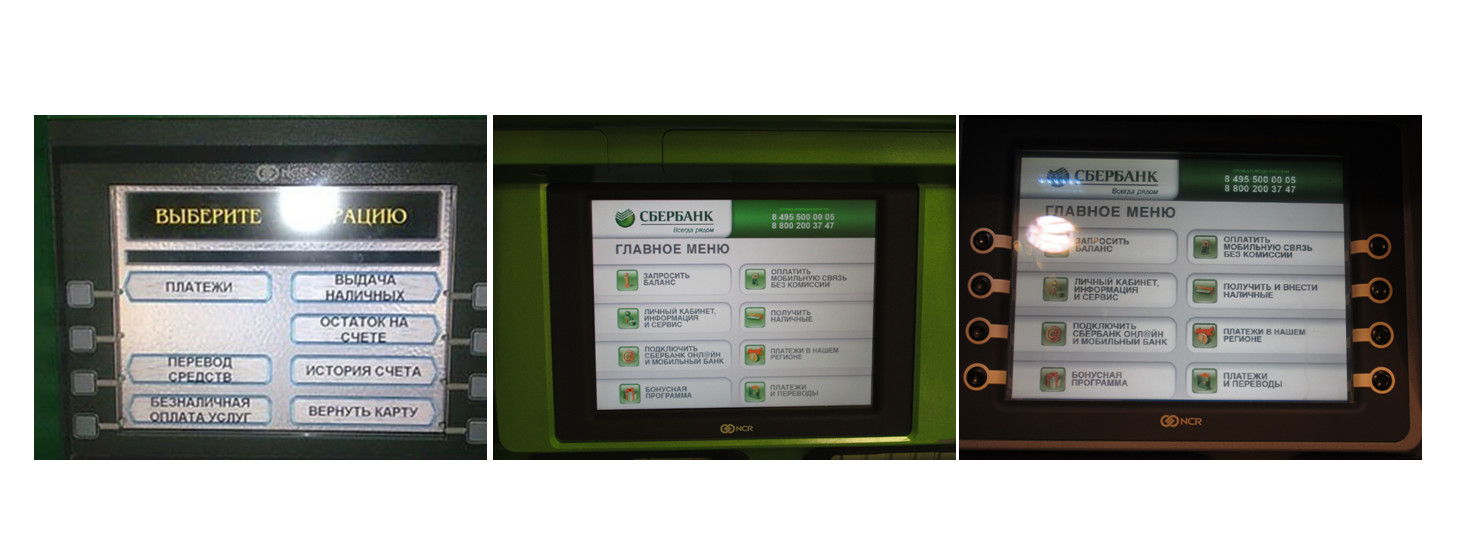
Инструкция по банкомату Сбербанка
Проверка баланса (остатка на счете)
Перед тем, как снять наличные денежные средства или совершить другую операцию, необходимо сначала проверить наличие денежных средств на вашей карте. Проверка баланса требуется, например, в случае, если вам необходимо убедиться, пришла ли та или иная сумма на ваш счет (зарплата, пенсия, стипендия, перевод от кого-либо и т.д.) или просто посмотреть остаток, если вы забыли, сколько у вас на карте денег. В разных банкоматах Сбербанка это делается немного по разному.
Банкоматы старого типа
В Главном меню необходимо выбрать «Остаток на счете», нажав соответствующую клавишу напротив указанной надписи.
Далее вам может потребоваться ввести пин-код. Как ввести пин-код подробно рассказано в предыдущей статье, поэтому здесь мы не будем на этом останавливаться.
Необходимо при этом отметить, что ввод пин-кода на банкоматах старого типа происходит или сразу после вставки карты в банкомат, или после того, как вы попали в Главное меню и выбрали соответствующую операцию. В любом случае, ввод пин-кода происходит везде одинаково и не вызывает, как правило, особых затруднений. Итак, нажав на кнопку «Остаток на счете», вы попадаете в следующее окно.
Тут вам необходимо выбрать, каким образом вы хотите посмотреть ваш остаток по счету — на экране или в распечатанном виде (в виде чека). Нажав на «Распечатать», банкомат вам распечатает чек (при наличии чековой ленты конечно), который вы можете посмотреть. После чего банкомат сразу же автоматически перебросит вас на Главное меню. На выданном чеке у вас будет информация о сумме, имеющейся на вашей карте, дата выдачи чека, сокращенный номер вашей карты и некоторые другие данные (в зависимости от типа банкомата). Если же вы нажмете на «Показать на экране», остаток по вашему счету будет показан на экране монитора.
Далее, вы можете также нажать кнопку «Распечатать» или «Продолжить». Если нажмете «Продолжить», то попадете в Главное меню банкомата.
Современные банкоматы
Просмотр баланса на современных банкоматах полностью аналогичен вышеописанной процедуре. Но при этом здесь возможны 2 варианта.
1 вариант
В Главном меню необходимо выбрать «Запросить баланс» и вы попадете в следующее окно, где будут аналогичные варианты выбора — «Вывести баланс на экран» и «Напечатать баланс на чеке». При нажатии на указанные варианты (на самом экране, если экран сенсорный или на клавишу рядом с вариантом) вы получите аналогичный результат — либо чек, либо отображение на экране.
2 вариант
В Главном меню есть еще один похожий вариант — «Личный кабинет, информация, сервис». Выбирая этот пункт, вы попадаете в следующее меню.
В данном меню уже присутствует 6 различных пунктов, из которых 2 касается просмотра баланса по вашей карте, а именно — «Запросить баланс» и «Получить мини-выписку».
Пункт «Запросить баланс» полностью аналогичен варианту 1.
Другой пункт «Получить мини-выписку». Выбирая этот вариант, вы попадаете в следующее окно.
Важно!!! Основным отличием указанных вариантов является то, что при простом запросе баланса комиссия за совершение этой операции будет составлять 0 рублей, но вы получите только информацию об остатке по вашему счету. При запросе мини-выписки стоимость комиссии составляет 15 рублей (кроме карты Maestro-Социальная), но при этом вы получите выписку (в распечатанном виде) не только о вашем текущем балансе, но и о 10 последних операциях по вашей карте.
В случае, если вы выполняете эту операция по карте Maestro-Социальная, то комиссию с вас не возьмут. После выбора пункта «Мини-выписка», в следующем окне вас предупредят, что за совершение данной операции со счета вашей карты у вас спишут 15 рублей. Для получения мини-выписки вам необходимо нажать «Продолжить», после чего банкомат выдаст вам чек, в котором будет содержаться информация о 10 ваших последних операциях (даты и суммы).
Снятие наличных денег через банкомат Сбербанка
Банкоматы старого типа
Процедура снятия наличных денег через банкомат Сбербанка (старый тип) достаточно проста. Для этого вам необходимо в Главном меню выбрать «Выдача наличных».
Далее вы попадаете в следующее окно, где вам необходимо выбрать ту сумму, которую вы хотите снять.
По умолчанию на выбор вам предлагаются стандартные варианты:
- 100 рублей;
- 500 рублей;
- 1 000 рублей;
- 2 000 рублей;
- 4 000 рублей;
- 5 000 рублей.
Вы можете выбрать любую из указанных сумм, нажав на соответствующую клавишу напротив той или иной суммы. Кроме того, в данном меню предусмотрена возможность снятия другой суммы, которую вы захотите снять и которая имеется на вашем счете. Для этого необходимо выбрать пункт «Другая сумма». При выборе этого пункта, вы попадает в следующее окно.
В данном окне вам необходимо вручную на цифровой клавиатуре набрать ту сумму, которую вы хотите снять. При этом необходимо отметить, что большинство банкоматов выдает суммы, округленные до 100 рублей. Поэтому если вы наберете некруглую сумму, то банкомат попросит вас набрать другую сумму. Если вы ошиблись в наборе вашей суммы, вы всегда можете нажать кнопку «Сброс» справа в меню.
После нажатия набранная сумма обнулится и вы сможете сначала набрать требуемую вам сумму. После указания необходимой суммы, вам необходимо в этом же окне нажать кнопку «Выдать». Сразу же после этого, на экране появится окно, в котором вам необходимо еще раз вбить пин-код.
В отдельных банкоматах это окно может не появиться. Набрав пин-код и кнопку «Ввод», банкомат проверит правильность его набора. Если пин-код набран правильно, то банкомат начнет отсчитывать требуемую сумму к выдаче, что будет отражаться характерным звуком. Сразу же после этого банкомат отобразит следующее окно с надписью «Заберите вашу карту» и выдаст вам карту обратно.
Вам необходимо забрать вашу карту из прорези картоприемника в течение 10-15 секунд, поскольку через 20-25 секунд ваша карта может быть заблокирована банкоматом. После того как вы забрали карту, банкомат выдаст вам денежные средства через выдающее устройство банкомата, расположенном, как правило, в нижней части. Вам необходимо их забрать также в течение 10-15 секунд. В противном случае, через 20-25 секунд, банкомат заберет обратно денежные средства и вам необходимо будет повторить всю процедуру снятия наличных денег. Сразу после того, как вы забрали карту и деньги, в окне банкомата появится следующая надпись.
В данном окне вам необходимо выбрать, нужно ли печатать чек или нет. Советую всегда выбирать «Распечатать чек», поскольку в случае возникновения каких-либо сложностей с банкоматом вы всегда сможете доказать факт совершения операции. В любом случае вариант выбора всегда на ваше усмотрение.
Важно!!!
- Необходимо следить за подсказками на экране и не отходить от банкомата пока не выполните необходимые операции и не получите карту, деньги и чек на руки;
- Всегда берите чек о любой совершенной операции (получение денег, просмотр баланса и т.д.). Это необходимый документ в случае возникновения спорных ситуаций. Если же он вам больше не нужен, вы можете его выбросить, но предварительно его желательно порвать на мелкие части;
- Если вам что-то кажется подозрительным, то лучше отказаться от выполнения операций и нажать кнопку «Отмена» (иногда она называется «Cancel») на цифровой клавиатуре и выполнить ее в другом месте;
- После получения денег необходимо пересчитать выданную сумму. Если имеются расхождения, то необходимо в срочном порядке обратиться к сотруднику банка и объяснить ему ситуацию, показав чек и выданные деньги.
Современные банкоматы
Процедура снятия наличных денег в современных банкоматах полностью аналогична вышеописанной. На первом этапе вам необходимо выбрать в Главном меню пункт «Выдача наличных». Иногда он называется «Получить и внести наличные». Выбрав этот пункт, вы попадаете в следующее меню.
В этом меню вы можете выбрать одну из предлагаемых сумм или набрать свою. Если вы хотите набрать свою сумму, варианта которой нет среди предложенных, то необходимо выбрать пункт «Другая сумма» («Получить другую сумму»). Вы сразу же попадаете в следующее окно.
Набрав нужную сумму на цифровой клавиатуре, вам необходимо нажать «Выбрать крупными» или «Выдать с разменом». Разница в вариантах существует только для сумм свыше 10 000 руб. Если вы снимаете сумму до 10 000 рублей, то можете нажимать любой вариант. Если снимаемая сумма больше 10 000 рублей, то можете выбрать любой из вариантов, в зависимости от того, какие купюры вы хотите получить — крупные или мелкие. Сразу же после нажатия, банкомат вернет вам вашу карту, деньги и предложит распечатать чек.
Выбрав соответствующий вариант, банкомат выполнит необходимую операцию — выдаст или не выдаст вам чек.
Важно!!! Необходимо помнить, что отдельные банкоматы работают только на прием денежных средств. Как правило, на самих банкоматах или над ними имеются надписи о выполняемых на данном банкомате операциях. Нужно внимательно изучить перечень этих операциях перед выполнением процедуры снятия денежных средств. Иначе может оказаться, что банкомат просто не сможет вам выдать денежные средства, поскольку у него отсутствует необходимый функционал.
Пополнение счета через банкомат Сбербанка
Если вы хотите пополнить свой счет через банкомат Сбербанка, то в первую очередь необходимо обратить внимание, поддерживает ли этот банкомат функцию приема наличных. Банкоматы старого образца, как правило, эту функцию не поддерживают. Если банкомат поддерживает эту функцию, то в Главном меню необходимо выбрать пункт «Внести наличные». Иногда он называется «Получить и внести наличные». В следующем окне вам необходимо выбрать «Внести наличные».
В отдельных банкоматах (особенно тех, которые работают на прием наличных и не работают на выдачу наличных) в следующем окне требуется выбрать валюту вносимых денег — рубли или доллары. После соответствующего выбора банкомат откроет купюроприемник, куда необходимо вставить стопку купюр (не более 50 штук за раз). В отдельных банкоматах (особенно работающих только на прием) присутствует возможность вставки купюр в банкомат только по одной купюре за один раз. После вставки денег банкомат пересчитает принятую сумму и покажет ее на экране.
В этом окне вам необходимо выбрать среди 3 вариантов: «Выполнить операцию», «Добавить купюры» или «Отказаться». Если вы хотите добавить купюры, то вам необходимо выбрать «Добавить купюры», после чего купюроприемник вновь откроется и вы можете вставить в него еще одну пачку денег. Если вы хотите отказаться от выполнения операции, нажмите «Отказаться», после чего банкомат вам вернет ваши деньги. Если вы уже внесли всю необходимую сумму, то нажмите «Выполнить операцию», после чего деньги сразу же будут зачислены на ваш счет (в отдельных случаях пополнение происходит в течение дня). Сразу после нажатия банкомат выдаст вам чек о пополнении счета. В следующем окне вам нужно выбрать из 2 вариантов — «Завершить обслуживание» и «Вернуться в главное меню».
Нажав на вариант «Завершить обслуживание», банкомат вернет вам вашу карту и завершит обслуживание. При выборе варианта «Вернуться в главное меню», вы вернетесь в Главное меню и можете выполнить любую другую операцию после очередного набора пин-кода.
Что делать, если банкомат задержал карту или произошел технический сбой
В случае, если во время выполнению той или иной операции банкомат захватил банковскую карту или произошел технический сбой, вам необходимо:
- если банкомат расположен в отделении банка и это произошло в рабочее время, то вам необходимо немедленно обратиться к сотруднику банка и объяснить сложившуюся ситуацию. После чего вам необходимо будет написать соответствующее заявление и описать вашу проблему. Как правило, в отделении Сбербанка имеются стандартные формы заявлений с перечнем всех возможных проблем. Вам нужно только указать ваши данные и поставить галочку напротив пункта, соответствующего вашей ситуации;
- если это произошло вне отделения банка или в не рабочее время, то вам необходимо немедленно связаться с банком по телефонам, указанным на самом банкомате (на лицевой части), и сообщить о проблеме (даже если это банкомат другого банка);
- если это произошло в банкомате другого банка (отличного от банка, выдавшего вам карту) и вы не можете определить, что это за банк, то вам следует позвонить в службу поддержки банка, который выдал вам банковскую карту и сообщить адрес расположения банкомата. По телефону вам дадут необходимую консультацию по вашим дальнейшим действиям;
- в любом случае вам необходимо записать все доступные данные по этому банкомату, дату и точное время совершения операции и сумму. Все это понадобится для написания заявления;
- для получения карты вам необходимо подойти в отделение банка и написать заявление, а также предъявить паспорт.
Срок возврата карты достаточно долгий. Карту вам вернут только после очередной инкассации. В отдельных случаях, срок возврата может доходить до 2-3 недель. Однако, как правило, возврат происходит быстрее — в течение 1-2 недель. Итак, подведем итоги. В данной статье была рассмотрена детальная инструкция по банкомату Сбербанка. В частности были рассмотрены вопросы, касающиеся снятия наличных, пополнения счета, получения информации по своему счету, а также что делать, если банкомат задержал карту. Детальное описание остальных операций, совершаемых через банкомат, будет рассмотрено в ближайших статьях, подписаться на которые вы сможете уже сейчас в специальной Подписной форме рассылки в правой колонке сайта.
Виртуальный тренажер
И в заключение предлагаю скачать вам специальный виртуальный тренажер банкомата одного из банков — Скачать тренажер. Выполнение операций по этому тренажеру достаточно условное, однако он поможет вам лучше понять, как работают банкоматы, а также потренироваться в выполнении различных операций. Установки данный файл не требует. Вы просто скачиваете его и запускаете, нажав дважды на скачанный файл. Очевидно, что для более быстрого освоения всех описанных ранее операций вам необходимо постоянно практиковаться (не только на тренажере, но и на реальном банкомате). Только практикуясь, вы быстрее сможете освоить все необходимые операции, совершаемые через банкомат. Успехов вам в освоении банкомата!
Интересное видео
Как пользоваться банкоматом? Ответ на этот вопрос должен знать каждый современный клиент банка. Ведь без ATM-машин трудно представить себе работу с банковским пластиком. Банкоматы помогают совершать основную массу операций с наличными и картами. Например, осуществлять платежи ЖКХ и оплачивать налоги. Главное знать, как действовать в том или ином случае.
Терминал или банкомат?
Многие люди интересуются, как пользоваться банкоматом. Для начала постараемся понять, чем ATM отличается от терминалов оплаты.
Банкоматы позволяют работать с банковскими картами и наличными деньгами. Терминалы, как правило, предусматривают операции только с «наличкой». Но это еще не все. Современные терминалы оплаты почти ничем не отличаются от банкоматов — разве что навигационным меню. У Сбербанка последние модели машин для работы с наличными позволяют пользоваться и банковским пластиком.
Еще один нюанс — банкомат готов к работе, когда на экране есть надпись «Введите карту». На дисплее ATM иногда бывает изображена картинка, указывающая на правильное положение пластика в машине или просто реклама услуг банка.
В реальной жизни банкоматы имеют большие размеры, нежели терминалы. Поэтому визуально отличить эти машины друг от друга не составляет труда.
Вставляем карту
Как только клиент разобрался, что за устройство перед ним, можно приступать к непосредственной работе с ATM. Как пользоваться банкоматом Сбербанка или любой другой финансовой организации?
Первый шаг — это вставить карту в машину. Казалось бы, ничего трудного или непонятно в этом нет. Но не всем известно, как правильно вставлять карточки в банкоматы и терминалы.
Обычно приемник для пластика расположен с правой нижней стороны от дисплея устройства. Около него может быть нарисована схема банковского пластика или написано «Вставьте карту». Зачастую у приемника зеленая подсветка и обозначение стрелкой.
Чтобы начать работу с ATM, нужно:
- Взять банковскую карту. Важно, чтобы это был пластик от финансовой организации, обслуживающий банкомат. Тогда за транзакции не будет взиматься комиссия.
- Повернуть карточку так, чтобы считывающая лента оказалась снизу.
- Поднести пластик к приемнику чипом вперед. При этом надпись платежной системы должна быть расположена в левом нижнем углу.
- Вставить карту в приемник и немного подождать.
Готово! Если карточка вставлена неправильно, банкомат вернет ее или выдаст ошибку. Вплотную вставлять пластик в приемник не нужно — достаточно ввести ее на 1/2-2/3. Далее, банкомат сам вставит карту до нужного положения.
Начало работы
Как пользоваться банкоматом? Пошаговая инструкция поможет ответить на этот вопрос. На самом деле все проще, чем кажется.
После того как пластик был введен в машину, придется написать PIN-код. Это обязательная процедура, без которой невозможно начать полноценную работу с банкоматом.
ПИН-код выдается вместе с банковской картой в конверте. Каждый клиент банка может поменять его, но помнить тайную комбинацию придется всегда. Иначе операции с пластиком будут недоступны.
Обычно на экране ввода PIN есть подсказки и поле, в которое вводится соответствующая комбинация. Нужно указывать ее при помощи цифирной панели банкомата.
Если PIN введен верно, клиент попадет в главное меню банкомата. В противном случае пользователю будет выдано сообщение об ошибке. У гражданина есть всего 3 попытки на ввод ПИН-кода. Израсходовав их, пользователь не сможет работать с банкоматом. Часто ATM-машины «зажевывают» банковский пластик и не отдают его обратно при многократных ошибках введения PIN.
Значение клавиш
Задумываясь над тем, как пользоваться картой в банкомате, гражданин должен обратить внимание на панель с цифрами, расположенную на передней панели машины. С ее помощью вводится информация и PIN.
На цифирной панели есть несколько кнопок. А именно:
- «Отмена» — стирает последнее введенное значение;
- «Сброс» — полностью отменяет операцию и выдает карту клиенту;
- «Ввод» — подтверждает операцию и позволяет перейти к следующему этапу работы.
В некоторых ATM-машинах есть еще отдельное меню под названием «Выбрать язык». Необходимо нажать на клавишу, указывающую на подходящий язык. Эти кнопки расположены, как правило, около дисплея банкомата.
Основное меню
Как пользоваться банкоматом? Пошаговая инструкция продолжается. Теперь можно приступить к самому интересному шагу — выбору операции.
После того как клиент вставит пластик в банкомат и введет PIN-код, он попадает в главное меню машины. В нем записаны основные операции с наличными и пластиком. Рассмотрим меню на примере Сбербанка.
В некоторых современных ATM для начала работы с системой нужно нажать на «Платежи в моем регионе». И лишь после этого откроется главное меню.
Чаще всего оно состоит из следующих пунктов:
- интернет-обслуживание;
- мобильный банк;
- личный кабинет;
- перевод средств;
- операции с наличными;
- информация и сервис;
- погашение кредита;
- оплата услуг;
- налоги, госпошлины;
- поиск получателя (встречается в главном меню не так часто);
- пополнить мобильный телефон.
Эти разделы помогают клиенту осуществлять те или иные операции. Познакомимся с несколькими наиболее распространенными командами, которые нужны при работе с банкоматом.
Запрос баланса
Как пользоваться банкоматом Сбербанка? Инструкция подскажет лишь азы работы с ATM, ведь команд у банкоматов много. Но не все его функции активно используются на практике.
Часто людям хочется узнать баланс пластика. Для этого нужно:
- Вставить карту в приемник и ввести PIN.
- В главном меню выбрать «Операции с наличными».
- Нажать на кнопку «Запросить баланс».
- Выбрать способ отображения информации — «На экране» или «На чеке». Чаще всего используется второй вариант.
- Нажать на кнопку подтверждения операции.
- Ознакомиться с полученной информацией.
На экране банкомата выбрать дальнейшее действие — отдать карту или продолжить работу. В первом случае пластик будет выдан клиенту обратно. Чтобы забрать пластик, отводится около 45 секунд. После машина «зажевывает» его.
Снимаем наличные
Как пользоваться банкоматом? Инструкция, которая представлена ниже, поможет снять денежные средства с банковского пластика. Это еще одна распространенная операция.
Для нее нужно:
- Попасть в главное меню банкомата.
- Выбрать «Операции с наличными».
- Нажать на «Выдача денег».
- Кликнуть по кнопке, отвечающей за ту или иную сумму из предложенных на экране. Можно нажать на «Другая сумма», после чего ввести в свободное поле с цифирной клавиатуры необходимое значение.
- Щелкнуть по кнопке подтверждения операции.
- Определиться, печатать ли чек. Чаще всего клиенты запрашивают его.
- Забрать деньги из банкомата. Средства будут выданы из скрытого разъема на передней панели устройства.
- Получить чек.
- Забрать банковскую карту или продолжить работу с ней.
Ничего трудного, непонятного или особенного. Также важно знать, как пополнять банковский пластик через банкоматы.
Пополнение счета
При помощи ATM граждане могут пополнять счета любых банковских карт — дебетовых или кредитных. Достаточно иметь при себе пластик и наличные.
Чтобы «закинуть» денег на карту через банкомат, придется следовать инструкции:
- Начать работу с ATM.
- Выбрать опцию «Операции с наличными».
- Указать на услугу «Внести деньги».
- Передать купюры банкомату — по одной или сразу несколько. Для этого машина либо откроет потайной отсек, либо «протянет» специальный приемник-держатель.
- Подождать завершения операции.
Быстро, удобно, а главное — без комиссии. Граждане могут пополнять банковские карты массово. Точнее, некоторые банкоматы принимают сразу по 60 купюр одновременно. Информация об этом будет отображаться на экране в момент открытия принимающего деньги отсека.
Платежи
Мы почти разобрались, как пользоваться банкоматом Сбербанка и не только. Как уже было сказано, клиенты могут осуществлять различные платежи посредством изучаемой машины.
Если у гражданина есть платежка или реквизиты получателя, удастся всего за несколько минут справиться с поставленной задачей. Рассмотрим операцию на примере оплаты ЖКХ.
Руководство по работе с банкоматом имеет следующий вид:
- Вставить карту в ATM.
- Нажать на «Платежи в моем городе» или выбрать раздел «Поиск получателя платежей».
- Указать способ поиска получателя. Например, «По ИНН». Если есть платежка со штрих-кодом, можно кликнуть по кнопке «По штрих-коду».
- Указать ИНН получателя денег. Во втором случае поднести платежку штрих-кодом вперед к считывающему лучу.
- Выбрать организацию-получателя средств.
- Указать тип платежа. Этот шаг иногда пропускают.
- Вписать сумму перевода.
- Указать данные о плательщике. Обычно достаточно места прописки и ФИО.
- Проверить реквизиты платежа.
- Осуществить подтверждение операции.
В некоторых банкоматах есть способ поиска «По коду документа». В этом случае необходимо ввести код с платежки. Так удастся сократить ввод информации о транзакции.
Заключение
Мы выяснили, как пользоваться банкоматом Сбербанка. Пошаговые инструкции, изученные нами, описывают основные действия с ATM. Аналогичным образом можно осуществлять иные операции — подключать и отключать мобильный банкинг, пополнять баланс мобильных телефонов, регистрироваться на сайте «Сбербанк Онлайн», а также оплачивать пошлины и налоги (для этого в навигационном меню обычно есть отдельный пункт). Азы работы с банкоматами отныне изучены, поэтому работа с такими машинами больше не доставит никаких хлопот.